php小編魚仔為大家帶來了win7系統硬碟安裝百度網盤的詳細教學。隨著雲端儲存的普及,百度網路磁碟也成為了許多人常用的檔案管理工具之一。然而,有些用戶可能遇到了在win7系統上安裝百度網盤的困擾。本文將提供大家簡單的方法,幫助大家在win7系統上成功安裝百度網盤,讓檔案管理更方便。
1、下載Win7 ISO格式的鏡像,並解壓縮到非系統磁碟

圖1. 解壓縮後iso檔案清單
使用NT6 HDD Installer工具,可以輕鬆格式化C碟並安裝Win7。將工具與Win7安裝檔案放在同一個資料夾中(請確保資料夾位於非系統磁碟的根目錄),然後進行操作。
運行NT6 HDD Installer時,會彈出一個視窗供選擇。如果目前系統是XP,可以選擇1;如果是vista或win7,選擇2。選擇後按下回車開始安裝,安裝過程大約只需1秒鐘,然後系統會自動重新啟動。

圖2. NT6 HDD Installer安裝介面
4、在啟動過程中會出現以下介面,這時選擇新出來的nt6 hdd Installer mode 1選項

圖3. 安裝選項
5、下面就開始安裝了,一路按提示操作,當出現圖示選擇時選擇第二個選項

圖4. 自訂安裝選項
6、選擇右下角的【磁碟機選項(進階)】
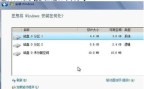
圖5. 選擇系統安裝位置
7、選擇先前的系統碟並格式化,後續操作按提示預設即可

#圖6.系統分割區
########################### ####更換Win7螢幕主題後,突然搜尋不到wifi了######原因是切換主題後將WLAN AutoConfig服務關閉了。 ######開啟服務窗口,找到WLAN AutoConfig,右鍵 - 啟動即可恢復。 ######
以上是win7硬碟安裝百度網盤的詳細內容。更多資訊請關注PHP中文網其他相關文章!
 在啟動時接收NVVSVC.EXE運行時錯誤?在這裡看!Apr 11, 2025 am 12:50 AM
在啟動時接收NVVSVC.EXE運行時錯誤?在這裡看!Apr 11, 2025 am 12:50 AM您在啟動時會遇到NVVSVC.EXE運行時錯誤嗎?更糟糕的是,你們中的一些人可能最終會出現黑屏。因此,您迫切需要盡快刪除此錯誤。在PHP.CN網站上的本指南中,我們收集了一些可行的SOL
 Windows P的高級提示不適用於WindowsApr 11, 2025 am 12:49 AM
Windows P的高級提示不適用於WindowsApr 11, 2025 am 12:49 AM如果您有多個顯示器,則必須熟悉Windows P快捷方式。但是,窗口P無法正常工作,可能會偶爾發生。如果您面臨此問題,則PHP.CN的這篇文章確實可以為您提供幫助。
 如果Acronis克隆未能從磁盤中讀取數據怎麼辦?Apr 11, 2025 am 12:48 AM
如果Acronis克隆未能從磁盤中讀取數據怎麼辦?Apr 11, 2025 am 12:48 AMAcronis克隆的問題未能從磁盤中讀取數據,通常會在克隆過程中出現。面對這個無聊的問題,您該怎麼辦?嘗試修復它。或者,您可以運行Acronis True Image的替代方案 - php.cn軟件
 文件上傳未實現 - 以下是4種方法!Apr 11, 2025 am 12:47 AM
文件上傳未實現 - 以下是4種方法!Apr 11, 2025 am 12:47 AM當您嘗試從文件夾訪問Word文檔時,您可能會收到一個錯誤,該錯誤在單擊它後才說“未實現”。來自PHP.CN的這篇文章介紹瞭如何修復“未實現的文件上傳”問題。
 Windows中的AI:Windows中的AI驅動功能Apr 11, 2025 am 12:46 AM
Windows中的AI:Windows中的AI驅動功能Apr 11, 2025 am 12:46 AM微軟已經在AI上投入了大量的人力和財政資源,並取得了出色的成果。在這篇文章中,PHP.CN將在Windows中談論AI,包括Windows 11和Windows 10中的AI工具和功能。
 如何使用Windows 10 0x80070643錯誤的PowerShell腳本錯誤?Apr 11, 2025 am 12:45 AM
如何使用Windows 10 0x80070643錯誤的PowerShell腳本錯誤?Apr 11, 2025 am 12:45 AMKB5034441無法使用錯誤代碼0x80070643安裝?來自Microsoft的Windows 10 0x80070643的PowerShell腳本有助於自動更新Winre分區以修復Bitlocker安全功能旁路漏洞。 php.cn向你指導你
 在哪裡可以找到矛盾:操作galuga在PC上保存文件位置Apr 11, 2025 am 12:44 AM
在哪裡可以找到矛盾:操作galuga在PC上保存文件位置Apr 11, 2025 am 12:44 AMContra:Galuga行動是由Konami出版的新發行的射手視頻遊戲。在這裡,PHP.CN軟件上的這篇文章重點關注Contra:操作Galuga保存文件位置,並說明如何備份Contra:操作Galuga保存文件。
 無法在Microsoft Word中突出顯示文字嗎?在這裡經過驗證的方式Apr 11, 2025 am 12:43 AM
無法在Microsoft Word中突出顯示文字嗎?在這裡經過驗證的方式Apr 11, 2025 am 12:43 AMMicrosoft Word為我們所有人提供了許多有用的功能,包括突出顯示文本。但是,有些人最近遇到了一個問題,即他們無法用Microsoft Word強調文本。這個問題給他們帶來了不便。如果你是其中之一


熱AI工具

Undresser.AI Undress
人工智慧驅動的應用程序,用於創建逼真的裸體照片

AI Clothes Remover
用於從照片中去除衣服的線上人工智慧工具。

Undress AI Tool
免費脫衣圖片

Clothoff.io
AI脫衣器

AI Hentai Generator
免費產生 AI 無盡。

熱門文章

熱工具

MinGW - Minimalist GNU for Windows
這個專案正在遷移到osdn.net/projects/mingw的過程中,你可以繼續在那裡關注我們。 MinGW:GNU編譯器集合(GCC)的本機Windows移植版本,可自由分發的導入函式庫和用於建置本機Windows應用程式的頭檔;包括對MSVC執行時間的擴展,以支援C99功能。 MinGW的所有軟體都可以在64位元Windows平台上運作。

PhpStorm Mac 版本
最新(2018.2.1 )專業的PHP整合開發工具

SublimeText3漢化版
中文版,非常好用

SublimeText3 英文版
推薦:為Win版本,支援程式碼提示!

禪工作室 13.0.1
強大的PHP整合開發環境





